- Bu hata mesajıyla karşılaşmak, özellikle bir oyuncuysanız, zamanla sinir bozucu olabilir.
- Bu makale sağlar kararlar bu can sıkıcı durumu düzeltebilir Epik Oyunlar başlatıcı sorunu
- Kapsamlı programımıza yer işareti koymaktan çekinmeyin Sorun giderme bölümü daha faydalı rehberler için.
- göz atın Oyun Merkezi biraz daha sorun giderme keşfetmek için çeşitli oyunlar için makaleler.

Bu yazılım, yaygın bilgisayar hatalarını onaracak, sizi dosya kaybından, kötü amaçlı yazılımlardan, donanım arızasından koruyacak ve bilgisayarınızı maksimum performans için optimize edecektir. Şimdi 3 kolay adımda bilgisayar sorunlarını düzeltin ve virüsleri kaldırın:
- Restoro PC Onarım Aracını İndirin Patentli Teknolojilerle birlikte gelen (patent mevcut İşte).
- Tıklayın Taramayı Başlat PC sorunlarına neden olabilecek Windows sorunlarını bulmak için.
- Tıklayın Hepsini tamir et bilgisayarınızın güvenliğini ve performansını etkileyen sorunları gidermek için
- Restoro tarafından indirildi 0 okuyucular bu ay
Fortnite, oyuncuların oynamak için Epic Games başlatıcısına ihtiyaç duyduğu en iyi battle royale oyunlarından biridir.
Ancak, bazı oyuncular bir sorunla karşılaştı. Epik Oyunlar bir yerde takılıp kalıyor Güncellemenizi başlatırken lütfen bekleyin İleti.
Sonuç olarak Epic Games, Lütfen Bekleyin mesajında takıldığında açılmıyor; ve sonra oyuncular oynayamaz Fortnite: Savaş Royale.
Epic Games lütfen bekleyin hatasını nasıl düzeltebilirim?
1. Epic Games'i yönetici olarak çalıştırın
Epic Games kısayoluna sağ tıkla ve Yönetici olarak çalıştır.
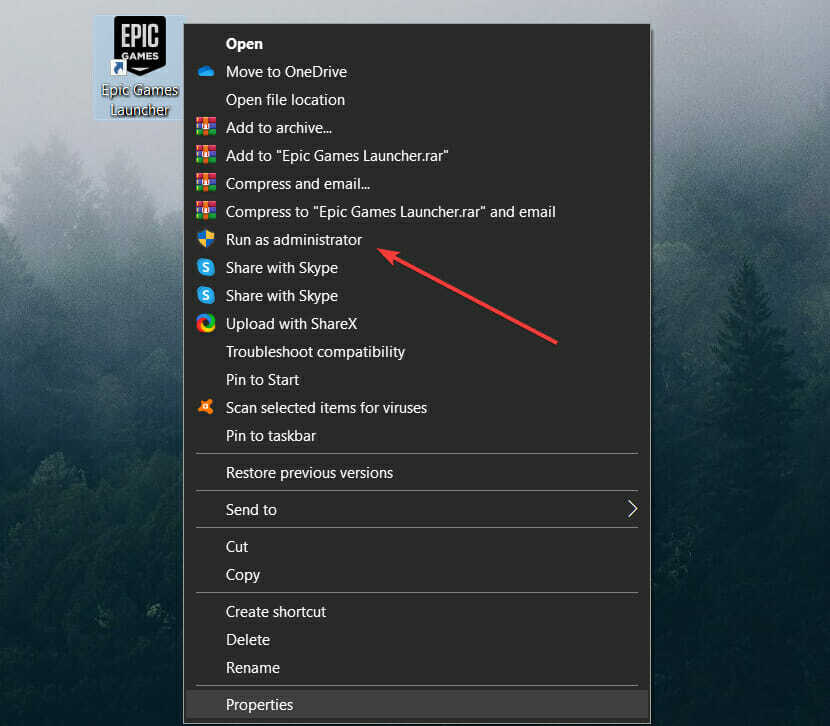
2. Epic Games hedef yoluna wininet ekle
- Epic Games'in kısayoluna sağ tıklayın ve Özellikleri.
- Tıkla Kısayol sekme.
- Giriş -http=wininet Doğrudan aşağıdaki anlık görüntüde olduğu gibi Hedef kutusundaki yolun sonunda.
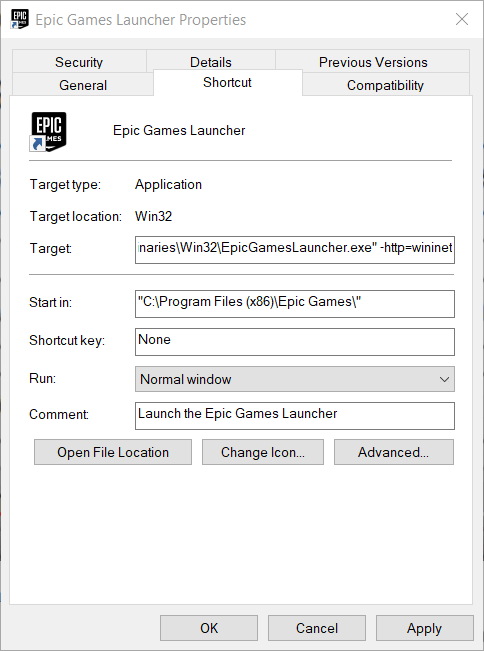
- Tıkla Uygulamak seçenek.
- Tıklayın TAMAM MI pencereden çıkmak için.
3. Windows güvenlik duvarını kapatın
- Arama kutusunu açmak için Windows tuşu + S kısayol tuşuna basın.
- Ardından, yazın güvenlik duvarı arama kutusunda.
- Tıklayın Windows Defender Güvenlik Duvarı Kontrol Paneli uygulamasını doğrudan aşağıdaki resimde açmak için.
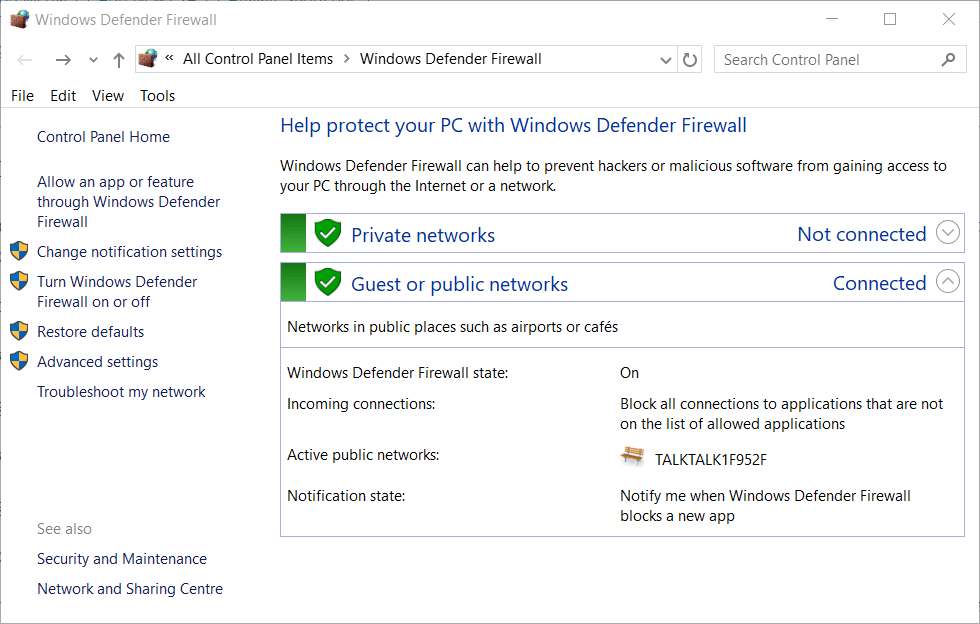
- Tıklayın Windows Defender Güvenlik Duvarı'nı açın veya kapatın Ayarları Özelleştir'i açmak için
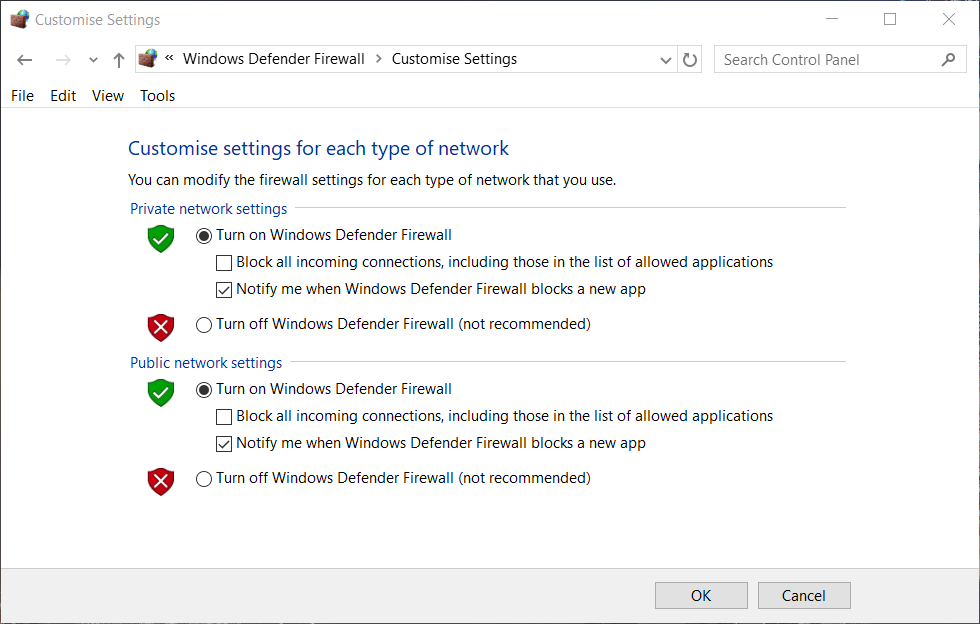
- Her ikisini de seçin Windows Defender Güvenlik Duvarını kapatın oradaki radyo düğmelerini ve TAMAM MI seçenek.
- açmayı dene Epik Oyunlar tekrar.
Not:Epic Games sorunsuz açılırsa, bunun bir güvenlik duvarı sorunu olduğunu anlarsınız. Her oynadığınızda güvenlik duvarını kapatmak zorunda kalmamak için Epic Games yazılımını güvenlik duvarının istisna listesine eklemeniz yeterlidir.
4. Proxy sunucusunu devre dışı bırakın
- Cortana arama kutusunu açın.
- Tür Proxy sunucu.
- Tıklayın Vekil sunucu Ayarları doğrudan aşağıdaki çekimdeki seçenekleri açmak için.
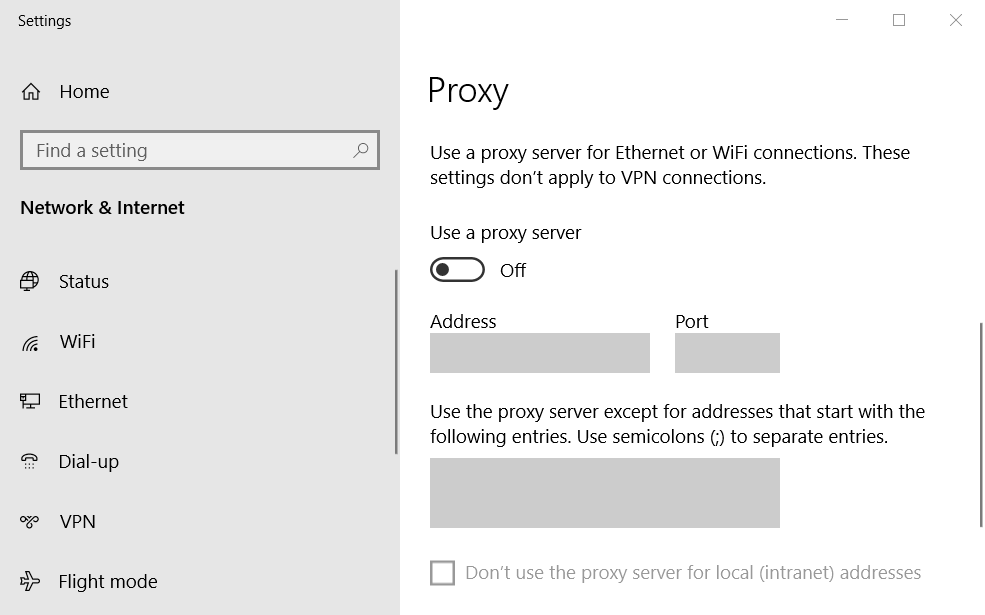
- Aç/Kapat Bir proxy sunucusu kullanın seçeneği kapalı.
5. Windows 10'u Sıfırla
- Tıkla Aramak için buraya yazınız görev çubuğundaki düğmesine basın.
- Tür Sıfırla.
- Tıklayın Bu bilgisayarı sıfırla Ayarlar'ı aşağıdaki gibi açmak için
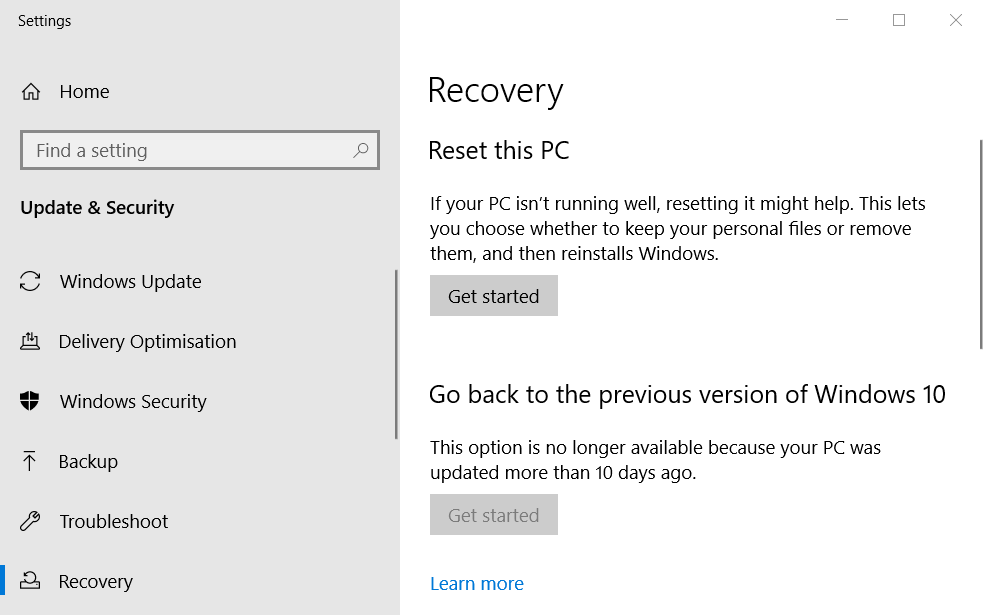
- Tıkla Başlamak buton.
- seçin dosyalarımı sakla seçenek.
- Tıklayın Sonraki devam etmek.
- basın Sıfırla buton.
Bu kılavuzun Epic Games başlatıcı sorunlarınızı çözmeyi başardığını umuyoruz. Artık sorun ortadan kalktığı için can sıkıcı hatalardan rahatsız olmadan Fortnite oynayabilirsiniz.
 Hala sorun mu yaşıyorsunuz?Bunları bu araçla düzeltin:
Hala sorun mu yaşıyorsunuz?Bunları bu araçla düzeltin:
- Bu PC Onarım Aracını İndirin TrustPilot.com'da Harika olarak derecelendirildi (indirme bu sayfada başlar).
- Tıklayın Taramayı Başlat PC sorunlarına neden olabilecek Windows sorunlarını bulmak için.
- Tıklayın Hepsini tamir et Patentli Teknolojilerle ilgili sorunları çözmek için (Okuyucularımıza Özel İndirim).
Restoro tarafından indirildi 0 okuyucular bu ay
Sıkça Sorulan Sorular
Bu hata, sunucu tarafı bir sorundan kaynaklanabilir. Herhangi bir içerik indiremiyorsanız, kontrol edin bu kapsamlı makale Tamir etmek için.
Evet, bazı üçüncü taraf virüsten koruma yazılımlarının kendi güvenlik duvarları olduğu için bu da sorunu çözebilir. Keşfedin en iyi antivirüs yazılımı kılavuzu bazı seçenekler için.
Hayır, Fortnite oynamak için bir Epic Games başlatıcısına ihtiyacınız olacak.
